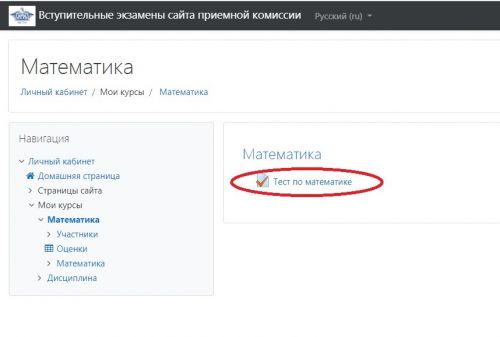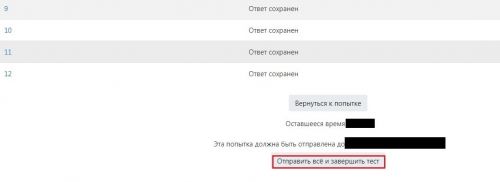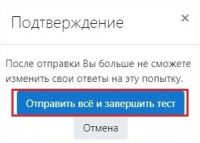Уважаемые пользователи, просим вас не печатать статьи и инструкции по использованию сервисов ВГТУ. Материалы постоянно изменяются и дополняются, поэтому бумажные версии очень быстро потеряют свою актуальность.
Внутреннее вступительное испытание: различия между версиями
Перейти к навигации
Перейти к поиску
Slava (обсуждение | вклад) (Новая страница: «Инструкция предназначена для абитуриентов, сдающих внутренние вступительные испытания...») |
Slava (обсуждение | вклад) |
||
| Строка 4: | Строка 4: | ||
#* ссылка на видеоконференцию для проведения идентификации сдающего и сдачи вступительного испытания<br />Пример ссылки:<br />https://conference.vcs.domru.ru/#join:tf439cba2-14c4-4dba-bcbb-32727f098a78;<br /> | #* ссылка на видеоконференцию для проведения идентификации сдающего и сдачи вступительного испытания<br />Пример ссылки:<br />https://conference.vcs.domru.ru/#join:tf439cba2-14c4-4dba-bcbb-32727f098a78;<br /> | ||
#* ссылка для прохождения внутреннего вступительного испытания;<br />Пример ссылки:<br />https://exam.cchgeu.ru/login/index.php | #* ссылка для прохождения внутреннего вступительного испытания;<br />Пример ссылки:<br />https://exam.cchgeu.ru/login/index.php | ||
| − | #* логин и пароль для доступа к внутреннему вступительному испытанию. | + | #* логин и пароль для доступа к внутреннему вступительному испытанию.<br /><br /> |
| − | # Для корректной работы видеоконференции рекомендуется использовать браузер '''Google Chrome'''.<br /> | + | # Для корректной работы видеоконференции рекомендуется использовать браузер '''Google Chrome'''.<br /><br /> |
| − | # '''В указанное '''в письме''' время''' Вам необходимо перейти по ссылке для доступа к видеоконференции и пройти идентификацию. Для этого в открывшейся странице в строке «Имя» следует '''ввести полностью '''свою''' '''фамилию, имя, отчество и нажать кнопку “Войти в мероприятие”: | + | # '''В указанное''' в письме '''время''' Вам необходимо перейти по ссылке для доступа к видеоконференции и пройти идентификацию. Для этого в открывшейся странице в строке «Имя» следует '''ввести полностью '''свою''' '''фамилию, имя, отчество и нажать кнопку “Войти в мероприятие”:[[Файл:vstup-isp-1.jpg|500px|none|middle|border|]]<br /> |
| − | # При появлении запроса, как на картинке ниже, нажать кнопку «Разрешить». | + | # При появлении запроса, как на картинке ниже, нажать кнопку «Разрешить».[[Файл:vstup-isp-2.jpg|500px|none|middle|border|]]<br /> |
| − | # Если все устройства корректно подключены, в появившемся окне в соответствующих строках '''должны отобразиться '''микрофон, камера и динамики. Если произнести слова в микрофон, шкала '''«Чувствительность» '''будет показывать меняющийся уровень «зеленым» цветом. Ниже''' должно быть отражено окно '''с изображением трансляции видео с веб-камеры:<br /><br />'''<u>Внимание!</u> Если на компьютере (ноутбуке) ранее выбирались устройства (видеокамера, микрофон, динамики), то никаких запросов и окон может не появиться!'''<br /><br /><span>В этом случае необходимо нажать на кнопку, как на картинке ниже, и проверить подключение устройств:<br /></span>В ином случае необходимо оперативно устранить имеющиеся неисправности в оборудовании и программном обеспечении'''самостоятельно'''.В появившемся окне необходимо дождаться оповещения экзаменатора или сообщения в чате о начале сеанса видеосвязи. | + | # Если все устройства корректно подключены, в появившемся окне в соответствующих строках '''должны отобразиться '''микрофон, камера и динамики. Если произнести слова в микрофон, шкала '''«Чувствительность» '''будет показывать меняющийся уровень «зеленым» цветом. Ниже''' должно быть отражено окно '''с изображением трансляции видео с веб-камеры:[[Файл:vstup-isp-3.jpg|500px|none|middle|border|]]<br /><br />'''<u>Внимание!</u> Если на компьютере (ноутбуке) ранее выбирались устройства (видеокамера, микрофон, динамики), то никаких запросов и окон может не появиться!'''<br /><br /><span>В этом случае необходимо нажать на кнопку, как на картинке ниже, и проверить подключение устройств:[[Файл:vstup-isp-4.jpg|200px|none|middle|border|]]<br /></span>В ином случае необходимо оперативно устранить имеющиеся неисправности в оборудовании и программном обеспечении '''самостоятельно'''.В появившемся окне необходимо дождаться оповещения экзаменатора или сообщения в чате о начале сеанса видеосвязи.<br /><br /> |
| − | # <span>До начала процедуры идентификации абитуриент обязан обеспечить отсутствие в помещении третьих лиц и средств связи, не используемых при сдаче испытания.</span> | + | # <span>До начала процедуры идентификации абитуриент обязан обеспечить отсутствие в помещении третьих лиц и средств связи, не используемых при сдаче испытания.</span><br /><br /> |
| − | # <span>Процедура идентификации личности проводится '''перед началом проведения вступительных испытаний''': поступающий демонстрирует в веб-камеру страницу паспорта или иного документа, удостоверяющего личность, с фотографией для визуального сравнения, а также для сравнения с фотографией, фамилией, именем и отчеством (при наличии) в личном деле поступающего. Если идентификация поступающего невозможна, то абитуриент '''не допускается''' к прохождению вступительных испытаний с использованием дистанционных технологий.</span> | + | # <span>Процедура идентификации личности проводится '''перед началом проведения вступительных испытаний''': поступающий демонстрирует в веб-камеру страницу паспорта или иного документа, удостоверяющего личность, с фотографией для визуального сравнения, а также для сравнения с фотографией, фамилией, именем и отчеством (при наличии) в личном деле поступающего. Если идентификация поступающего невозможна, то абитуриент '''не допускается''' к прохождению вступительных испытаний с использованием дистанционных технологий.</span><br /><br /> |
| − | # <span>Вступительные испытания, пройденные без прохождения идентификации, будут аннулированы!!!</span> | + | # <span>Вступительные испытания, пройденные без прохождения идентификации, будут аннулированы!!!</span><br /><br /> |
| − | # '''В течение всего времени проведения вступительного испытания абитуриенту запрещено отключать звук и видео.''' Допускается кратковременное отсутствие (прерывание) видео и звука в процессе прохождения вступительного испытания, вызванное техническими причинами, но не более чем на 5 минут суммарно.<br /><br /><span>При возникновении технического сбоя в период проведения вступительных испытаний и невозможности устранить возникшие проблемы приемной комиссией принимается решение о том, что поступающий не прошел вступительное испытание по уважительной причине и имеет право пройти испытание в резервный день.</span> | + | # '''В течение всего времени проведения вступительного испытания абитуриенту запрещено отключать звук и видео.''' Допускается кратковременное отсутствие (прерывание) видео и звука в процессе прохождения вступительного испытания, вызванное техническими причинами, но не более чем на 5 минут суммарно.<br /><br /><span>При возникновении технического сбоя в период проведения вступительных испытаний и невозможности устранить возникшие проблемы приемной комиссией принимается решение о том, что поступающий не прошел вступительное испытание по уважительной причине и имеет право пройти испытание в резервный день.</span><br /><br /> |
# После прохождения идентификации необходимо перейти по ссылке для прохождения внутреннего вступительного испытания. При входе необходимо использовать логин и пароль, полученные Вами в письме.<br /><br /><span>Во время прохождения вступительного испытания поступающему '''запрещается''':</span> | # После прохождения идентификации необходимо перейти по ссылке для прохождения внутреннего вступительного испытания. При входе необходимо использовать логин и пароль, полученные Вами в письме.<br /><br /><span>Во время прохождения вступительного испытания поступающему '''запрещается''':</span> | ||
#* <span>использование любых источников информации, кроме справочных материалов и вспомогательных средств, разрешенных экзаменационными комиссиями университета;</span> | #* <span>использование любых источников информации, кроме справочных материалов и вспомогательных средств, разрешенных экзаменационными комиссиями университета;</span> | ||
#* <span>любые разговоры, за исключением общения с экзаменатором;</span> | #* <span>любые разговоры, за исключением общения с экзаменатором;</span> | ||
| − | #* <span>списывание.</span> | + | #* <span>списывание.</span><br /><br /> |
| − | # <span>В левой части экрана, в разделе «Мои курсы» будет отображено сдаваемое вступительное испытание. Вам необходимо выбрать данное испытание, нажав левой клавишой мыши (тачпада) на название.</span> | + | # <span>В левой части экрана, в разделе «Мои курсы» будет отображено сдаваемое вступительное испытание. Вам необходимо выбрать данное испытание, нажав левой клавишой мыши (тачпада) на название.</span>[[Файл:vstup-isp-5.jpg|500px|none|middle|border|]]<br /> |
| − | # <span>После этого в центральной части экрана появится наименование испытания, необходимо нажать левой кнопкой мыши (тачпада) на наименование вступительного испытания.</span> | + | # <span>После этого в центральной части экрана появится наименование испытания, необходимо нажать левой кнопкой мыши (тачпада) на наименование вступительного испытания.</span>[[Файл:vstup-isp-6.jpg|500px|none|middle|border|]]<br /> |
| − | # <span>На центральной части экрана появится информация об ограничениях в тесте (если таковые установлены) и кнопка «Начать тестирование». В указанное экзаменатором и прописанное в тесте время кнопка станет активной и Вы можете приступить к прохождению испытания.</span> | + | # <span>На центральной части экрана появится информация об ограничениях в тесте (если таковые установлены) и кнопка «Начать тестирование». В указанное экзаменатором и прописанное в тесте время кнопка станет активной и Вы можете приступить к прохождению испытания.</span>[[Файл:vstup-isp-7.png|500px|none|middle|border|]]<br /> |
| − | # <span>Во время вступительного испытания абитуриент может отвечать на вопросы в любой последовательности.</span> | + | # <span>Во время вступительного испытания абитуриент может отвечать на вопросы в любой последовательности.</span><br /><br /> |
| − | # <span>В указанное время тест автоматически завершится. Абитуриент, ответив на все вопросы, имеет право окончить тест до истечения отведенного времени, нажатием кнопки «Закончить попытку..» в правой части экрана. Затем в появившемся окне нажать кнопку «Отправить все и завершить тест». | + | # <span>В указанное время тест автоматически завершится. Абитуриент, ответив на все вопросы, имеет право окончить тест до истечения отведенного времени, нажатием кнопки «Закончить попытку..» в правой части экрана. Затем в появившемся окне нажать кнопку «Отправить все и завершить тест».[[Файл:vstup-isp-8.jpg|500px|none|middle|border|]]<br />После этого появится окно, в котором необходимо подтвердить окончание вступительного испытания.<br /><br />После подтверждения тест станет недоступным. Абитуриент сообщает об этом экзаменатору и после указания экзаменатора отключается от видеоконференции. Внутреннее вступительное испытание считается на этом завершенным.<br /><br />[[Файл:vstup-isp-9.jpg|200px|none|middle|border|]]<br />Результаты вступительного испытания публикуются не позднее трех рабочих дней после проведения вступительного испытания.</span> |
<br />С дополнительной информацией по вступительным испытаниям с использованием дистанционных технологий при приеме на обучении в ВГТУ можно ознакомиться по ссылке: https://cchgeu.ru/abiturientu/bak-spec/vstupitelnye-ispytaniya/ | <br />С дополнительной информацией по вступительным испытаниям с использованием дистанционных технологий при приеме на обучении в ВГТУ можно ознакомиться по ссылке: https://cchgeu.ru/abiturientu/bak-spec/vstupitelnye-ispytaniya/ | ||
Версия 10:52, 22 июля 2020
Инструкция предназначена для абитуриентов, сдающих внутренние вступительные испытания с применением дистанционных образовательных технологий.
- Для прохождения внутреннего вступительного испытания в срок не позднее, чем за 12 часов до проведения вступительного испытания, на электронную почту, указанную Вами при подаче документов, придет письмо, в котором содержится следующая информация:
- наименование, дата и время прохождения вступительного испытания;
- ссылка на видеоконференцию для проведения идентификации сдающего и сдачи вступительного испытания
Пример ссылки:
https://conference.vcs.domru.ru/#join:tf439cba2-14c4-4dba-bcbb-32727f098a78; - ссылка для прохождения внутреннего вступительного испытания;
Пример ссылки:
https://exam.cchgeu.ru/login/index.php - логин и пароль для доступа к внутреннему вступительному испытанию.
- Для корректной работы видеоконференции рекомендуется использовать браузер Google Chrome.
- В указанное в письме время Вам необходимо перейти по ссылке для доступа к видеоконференции и пройти идентификацию. Для этого в открывшейся странице в строке «Имя» следует ввести полностью свою фамилию, имя, отчество и нажать кнопку “Войти в мероприятие”:
- При появлении запроса, как на картинке ниже, нажать кнопку «Разрешить».
- Если все устройства корректно подключены, в появившемся окне в соответствующих строках должны отобразиться микрофон, камера и динамики. Если произнести слова в микрофон, шкала «Чувствительность» будет показывать меняющийся уровень «зеленым» цветом. Ниже должно быть отражено окно с изображением трансляции видео с веб-камеры:
Внимание! Если на компьютере (ноутбуке) ранее выбирались устройства (видеокамера, микрофон, динамики), то никаких запросов и окон может не появиться!
В этом случае необходимо нажать на кнопку, как на картинке ниже, и проверить подключение устройств:
В ином случае необходимо оперативно устранить имеющиеся неисправности в оборудовании и программном обеспечении самостоятельно.В появившемся окне необходимо дождаться оповещения экзаменатора или сообщения в чате о начале сеанса видеосвязи. - До начала процедуры идентификации абитуриент обязан обеспечить отсутствие в помещении третьих лиц и средств связи, не используемых при сдаче испытания.
- Процедура идентификации личности проводится перед началом проведения вступительных испытаний: поступающий демонстрирует в веб-камеру страницу паспорта или иного документа, удостоверяющего личность, с фотографией для визуального сравнения, а также для сравнения с фотографией, фамилией, именем и отчеством (при наличии) в личном деле поступающего. Если идентификация поступающего невозможна, то абитуриент не допускается к прохождению вступительных испытаний с использованием дистанционных технологий.
- Вступительные испытания, пройденные без прохождения идентификации, будут аннулированы!!!
- В течение всего времени проведения вступительного испытания абитуриенту запрещено отключать звук и видео. Допускается кратковременное отсутствие (прерывание) видео и звука в процессе прохождения вступительного испытания, вызванное техническими причинами, но не более чем на 5 минут суммарно.
При возникновении технического сбоя в период проведения вступительных испытаний и невозможности устранить возникшие проблемы приемной комиссией принимается решение о том, что поступающий не прошел вступительное испытание по уважительной причине и имеет право пройти испытание в резервный день. - После прохождения идентификации необходимо перейти по ссылке для прохождения внутреннего вступительного испытания. При входе необходимо использовать логин и пароль, полученные Вами в письме.
Во время прохождения вступительного испытания поступающему запрещается:- использование любых источников информации, кроме справочных материалов и вспомогательных средств, разрешенных экзаменационными комиссиями университета;
- любые разговоры, за исключением общения с экзаменатором;
- списывание.
- В левой части экрана, в разделе «Мои курсы» будет отображено сдаваемое вступительное испытание. Вам необходимо выбрать данное испытание, нажав левой клавишой мыши (тачпада) на название.
- После этого в центральной части экрана появится наименование испытания, необходимо нажать левой кнопкой мыши (тачпада) на наименование вступительного испытания.
- На центральной части экрана появится информация об ограничениях в тесте (если таковые установлены) и кнопка «Начать тестирование». В указанное экзаменатором и прописанное в тесте время кнопка станет активной и Вы можете приступить к прохождению испытания.
- Во время вступительного испытания абитуриент может отвечать на вопросы в любой последовательности.
- В указанное время тест автоматически завершится. Абитуриент, ответив на все вопросы, имеет право окончить тест до истечения отведенного времени, нажатием кнопки «Закончить попытку..» в правой части экрана. Затем в появившемся окне нажать кнопку «Отправить все и завершить тест».
После этого появится окно, в котором необходимо подтвердить окончание вступительного испытания.
После подтверждения тест станет недоступным. Абитуриент сообщает об этом экзаменатору и после указания экзаменатора отключается от видеоконференции. Внутреннее вступительное испытание считается на этом завершенным.
Результаты вступительного испытания публикуются не позднее трех рабочих дней после проведения вступительного испытания.
С дополнительной информацией по вступительным испытаниям с использованием дистанционных технологий при приеме на обучении в ВГТУ можно ознакомиться по ссылке: https://cchgeu.ru/abiturientu/bak-spec/vstupitelnye-ispytaniya/